
Hvordan få Windows 11
Se om denne PC-en er kvalifisert for en oppgradering til Windows 11 – eller opplev alt Windows kan tilby med en ny PC.
- Klar til å oppgradere
- Systemkrav
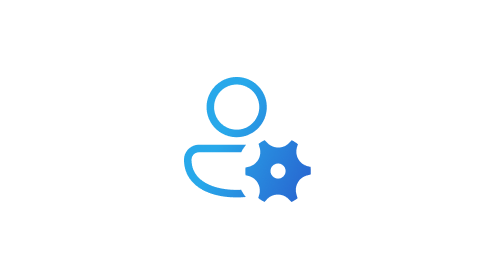
Innstillinger
Velg Start-knappen, og klikk deretter på Innstillinger.
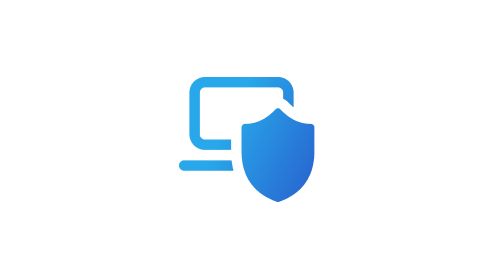
Oppdatering og sikkerhet
Klikk på Oppdatering og sikkerhet.
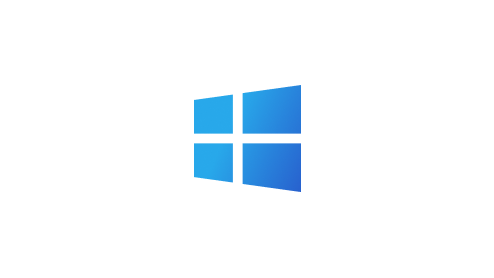
Windows Update
Velg Se etter oppdateringer for å se om PC-en kan kjøre Windows 11, eller om oppgraderingen er klar for PC-en.1

Finn den riktige
Tynn, innovativ og akkurat det du trenger. Finn en Windows 11-PC som passer dine behov i dag.
Ønsker du Windows 11 på din tilpassede PC?
Om du installerer Windows på din tilpassede PC eller bygger en ny, må du kanskje kjøpe en lisens for å kjøre Windows 11.2
Windows 11 har all kraften og sikkerheten fra Windows 10, med et nydesignet og oppdatert utseende. Det kommer også med nye verktøy, lyder og apper. Hver eneste detalj er vurdert. Alt føres sammen for å gi deg en oppfriskende opplevelse på PC-en. Noen Windows 10-funksjoner er ikke tilgjengelig i Windows 11. Se Spesifikasjoner for Windows 11.
Hvis tilbehøret fungerte med Windows 10 og oppfyller kravene for Windows 11, skulle det fungere med Windows 11. Hvis du vil være sikker, undersøker du hos produsenten av tilbehøret.
Windows Update vil varsle om PC-en er kvalifisert eller ikke. Sjekk ved å gå til Innstillinger > Windows Update.
Ja! Windows 10 fortsetter å være en flott versjon av Windows. Vi har forpliktet oss til å støtte Windows 10 til 14. oktober 2025.
Windows Update vil gi en indikasjon hvis og når PC-en er kvalifisert, eller du kan sjekke ved å gå til Innstillinger/Windows Update.
Det er gratis. Det er imidlertid bare Windows 10-PC som kjører den nyeste versjonen av Windows 10 og oppfyller minimumskravene til maskinvare, som kan oppgraderes. Du kan undersøke om du har de siste oppdateringene til Windows 10 i Innstillinger/Windows Update. Vær oppmerksom på at i områder der Internett-bruken måles, kan det påløpe avgifter til Internett-leverandøren.
En oppdatering kan bestå av feil- og sikkerhetsrettelser og nye funksjoner i en versjon av Windows. De rulles vanligvis ut gjennom året. En oppgradering er når du endrer versjon – for eksempel går fra Windows 10 til Windows 11, eller endrer utgave fra Windows Home til Windows Pro.
Tilbudet om gratis oppgradering har ingen spesifikk sluttdato for kvalifiserte systemer. Microsoft forbeholder seg imidlertid retten til å avslutte støtte for gratistilbudet på et tidspunkt.
Ja. Du er ikke nødt til å oppgradere til Windows 11. Vi vil fortsette å støtte Windows 10 til og med 14. oktober 2025.
Nei. Windows 11 og Windows 10 krever omtrent samme mengde diskplass. Under oppgraderingsprosessen kreves det imidlertid ekstra plass. Windows vil frigi denne ekstra diskplassen ca. 10 dager etter at oppgraderingen er fullført.
Windows 11 er den nyeste versjonen av Windows. Vi vil imidlertid fortsette å støtte Windows 10 til og med 14. oktober 2025.
Alle filer og data blir som standard overført. Vi anbefaler imidlertid at du sikkerhetskopierer filene dine for installasjon. Finn ut mer om OneDrive-sikkerhetskopiering av PC-mapper.
Ja. Etter installasjon av Windows 11-oppgraderingen er det en 10-dagers periode der du kan gå tilbake til Windows 10 og også beholde filer og data du tok med til oppgraderingen. For å gå tilbake til Windows 10 velger du Start> Innstillinger> System> Gjenoppretting> Gå tilbake. Etter de 10 dagene må du sikkerhetskopiere dataene og utføre en “ren installasjon” for å gå tilbake til Windows 10.
Nedlasting og installasjon av Windows 11 vil sannsynligvis ta lengre tid enn en typisk Windows 10-funksjonsoppdatering. Du kan bruke PC-en mens du laster ned Windows 11, og du kan også velge å planlegge installasjonen til et bestemt tidspunkt når ikke tenker å bruke PC-en. Når det er nedlastet og klart til å installeres, blir du veiledet gjennom installasjonsprosessen som inkluderer en rekke skjermbilder og ledetekster. Det vil bli minst én omstart. Alle filer og data blir som standard overført. Vi anbefaler imidlertid at du sikkerhetskopierer filene dine for installasjon. Finn ut mer om OneDrive-sikkerhetskopiering av PC-mapper. Vær oppmerksom på at i områder der Internett-bruken måles, kan det påløpe avgifter til Internett-leverandøren. Hvis organisasjonen din administrerer PC-en, må du kontakte IT-avdeling med hensyn til å få Windows 11.
Hvis PC-en oppfyller minimumskravene til maskinvare, kan Windows 10 Home Edition i S-modus oppgraderes til Windows 11 Home Edition i S-modus. Hvis Windows 10-PC-en kjører Pro-utgaven i S-modus, må du gå ut av S-modus for å oppgradere til Windows 11 Pro. Windows 11 Pro-utgaven er ikke tilgjengelig i S-modus.
Windows Update vil varsle om PC-en er kvalifisert eller ikke. Sjekk ved å gå til Innstillinger > Windows Update. Mange PC-er som er mindre enn fem år gamle, vil kunne oppgraderes til Windows 11. De må kjøre den nyeste versjonen av Windows 10 og oppfylle minimumskravene til maskinvare.
Finn ut mer om Windows 11 for din virksomhet.
Gratis oppgradering er for samme utgave som du har på Windows 10-enheten. Hvis du har Windows 10 Home-utgaven, oppgraderes du til Windows 11 Home-utgaven.
Enheter som er kvalifisert for oppgradering til Windows 11, har ingen spesielle geografiske begrensninger og kan tilbys for salg i alle markeder der Windows selges.
Det er noen måter du kan finne ut om en enhet er kvalifisert for oppgradering til Windows 11 på. Vi har nå utviklet et system for å inkludere markører for enhetsesker, emballasje, trykte faktaetiketter, brosjyrer i esken, trykte kataloger, skilting i butikker, nettsider for produkter, nettbannere, demonstrasjonsopplevelser hos forhandlere og trykte og digitale annonser. Du kan også sjekke om enheten oppfyller minimumskravene til maskinvare.
Windows 11 gir bedre ytelse, omfattende sikkerhet og et nytt design. Nye funksjoner som forankringsoppsett, miniprogrammer og chat gir deg mulighet til å finne det du trenger og holde kontakt med dem du trenger, raskt. Hvis du vil lese mer om de brukervennlige Windows 11-funksjonene, kan du klikke her.
Sjekk Innstillinger > Windows Update for å se om PC-en oppfyller minimumskravene til system og for å få bekreftet at oppgraderingen er klar for PC-en din. Når oppgraderingen er klar, anbefaler vi at du setter i gang gratisoppgraderingen til Windows 11 med én gang. Da vil du få oppleve fordelene ved Windows 11.
Microsoft 365 og Windows 11 er optimalisert for å fungere sammen og gi deg den beste kundeopplevelsen. Hvis du vil vite mer, kan du se Microsoft 365-siden.
Tilstandskontroll for PC er en app på PC-en som hjelper deg med å forstå datamaskinens tilstand bedre. Den vil også kunne angi om datamaskinen oppfyller minimumskravene til system for å oppgradere til Windows 11. Hvis datamaskinen ikke er kvalifisert for oppgraderingen, vil den også angi hvorfor. Se denne artikkelen for mer informasjon om hvordan du kjører PC Health Check.
- Simulerte skjermer. Tilgjengelighet av funksjoner og apper kan variere etter område.
- 1 Windows 11-oppgradering er tilgjengelig for kvalifiserte PC-er som oppfyller minimumsspesifikasjonene for enheter. Tidsplanen for oppgradering vil variere etter enhet. Kostnader for internettjenester kan påløpe. Tilgjengelighet av funksjoner og apper kan variere etter område. Enkelte funksjoner krever spesifikk maskinvare (se Spesifikasjoner for Windows 11).
- 2 Enkelte funksjoner krever spesifikk maskinvare. Se Spesifikasjoner for Windows 11.

Følg Microsoft Windows
Del denne siden